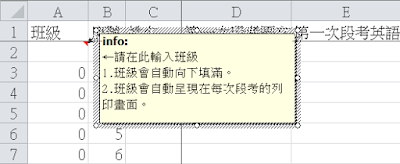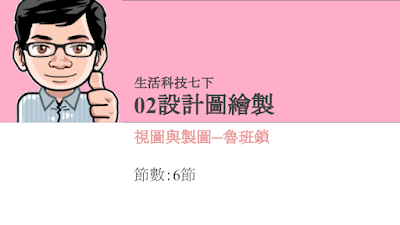製作緣起:
現在教育部已於【國民小學及國民中學學生成績評量準則】第9條明文規定「學校得公告說明學生分數之分布情形。但不得公開呈現個別學生在班級級學校排名。」但學校又有發放成績單的需求,若只發放個人分數的成績單,學生並不了解自己考試的分數落在班上的相對位置。因此學校同仁詢問是否可以製作一個
(1)可以批次列印(類似合併列印)
(2)方便輸入段考成績;
(3)不排名只有學生個人成績;
(4)可以有對照表可以看到自己的分數落在班上的相對位置的成績單。
功能特色:
一、Excel2010版製作。(有使用到巨集功能,若開啟檔案巨集被停用,需點選【啟用內容】)
二、檔案中共有【說明】、【成績輸入】、【第一次段考列印】、【第二次段考列印】、【第三次段考列印】等五個工作表
三、於【成績輸入】工作表
3-1輸入「班級名稱」(A2)
3-2輸入「學生姓名」(C欄)、「每次段考各科分數」,程式會自動進行總分及平均的計算。
四、於【第N次段考列印】工作表修改要呈現的學校名稱及學年度。
4-1【預覽列印】按鈕可先行查看列印的畫面。
4-2【單筆列印】按鈕可以直接輸入或使用微調按鈕,選擇要列印的學生座號。
4-3【多筆列印】按鈕可以依據設定的座號範圍,一次列印完畢。
五、於統計圖表頁面,增加成績報表。
版本修訂:
20131207:
1.第一版製作完成。
20141017:
1.於列印頁面增加成績單製作的法源:【國民小學及國民中學學生成績評量準則】第9、11條,方便家長了解,同時省去導師及註冊組向家長解釋的困擾。
2.於列印頁面增加「下次目標」欄位,鼓勵學生依個人能力訂下自己下次段考的目標。
1.修正【單筆列印】範圍與【預覽列印】、【多筆列印】相同。
2.增加說明頁面
3.增加單筆列印的微調按鈕。
1.增加三次段考成績報表。
2.於【基本資料】工作表輸入「學校名稱」、「學年度」、「第幾學期」、「年級」會自動帶入段考成績報表頁面。
※若程式設定有錯誤,或有新的建議,歡迎寫信至 altohorn@mail.edu.tw 。